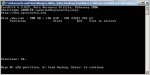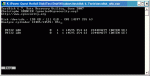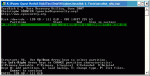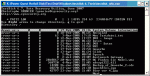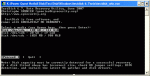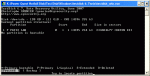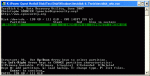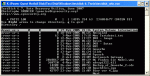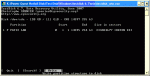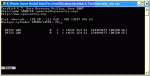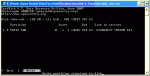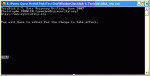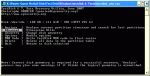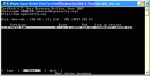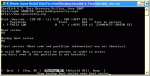Hallo.
Ich hab jetzt 2 Stunden durch gegoogelt, und alles mögliche probiert.
Alle Themen die zum Thema Datenrettung passen, angeschaut.. ich weiß nicht mehr was ich noch machen soll.
Das Forum hier schien mir am besten für mein wahrlich RIESEN GROßES Disaster.
Ich wollt (.. blöd und faul und alles wie ich bin) einfach mit der XP CD booten, und meine Festplatte formatieren (200GB), hab aber noch zusätzlich ne 200GB Externe Platte auch angesteckt.. und irgndwie hat der die Laufwerksbuchstaben anders zugeordnet, und ich hab ausversehen die FALSCHE Partition gelöscht. Leider hab ich auch noch ne neue Partition auf der externen Platte erstellt, ehe ich es gesehen hab. Und jetzt wenn ich beim Arbeitsplatz doppelt anklick steht, das ich die Festplatte formatieren muss. Aber wenn ich das tu, sind die Daten SICHER weg. Er zeigt mir aber auch an, das die Platte leer is, also 0 belegter Speicher.
Also nochmal kurz:
Hab die Partition meiner Externen-Festplatte gelöscht.
Ne neue Partition erstellt.
Aber ich brauch diese Daten unbedingt.
BITTE helft mir.
*Alle Blick auf Fiona richt*
Ich hab jetzt 2 Stunden durch gegoogelt, und alles mögliche probiert.
Alle Themen die zum Thema Datenrettung passen, angeschaut.. ich weiß nicht mehr was ich noch machen soll.
Das Forum hier schien mir am besten für mein wahrlich RIESEN GROßES Disaster.
Ich wollt (.. blöd und faul und alles wie ich bin) einfach mit der XP CD booten, und meine Festplatte formatieren (200GB), hab aber noch zusätzlich ne 200GB Externe Platte auch angesteckt.. und irgndwie hat der die Laufwerksbuchstaben anders zugeordnet, und ich hab ausversehen die FALSCHE Partition gelöscht. Leider hab ich auch noch ne neue Partition auf der externen Platte erstellt, ehe ich es gesehen hab. Und jetzt wenn ich beim Arbeitsplatz doppelt anklick steht, das ich die Festplatte formatieren muss. Aber wenn ich das tu, sind die Daten SICHER weg. Er zeigt mir aber auch an, das die Platte leer is, also 0 belegter Speicher.
Also nochmal kurz:
Hab die Partition meiner Externen-Festplatte gelöscht.
Ne neue Partition erstellt.
Aber ich brauch diese Daten unbedingt.
BITTE helft mir.
*Alle Blick auf Fiona richt*